Bir Webcam Videosu Kaydetmek için En İyi 5 Web Kamerası Kaydedici
Bir web kamerası videosu çekmek için iyi bir web kamerası kaydedici mi arıyorsunuz? En iyi web kamerası video kaydedici nedir?
Harika bir web seminerine veya çevrimiçi toplantıya katıldığınızda, tüm çevrimiçi video içeriğini yakalama ihtiyacı duyabilirsiniz. İster daha sonra kendi referansınız için ister başkalarıyla paylaşmak için bir web kamerası videosu kaydetmek isteyin, iyi bir web kamerası kayıt aracına ihtiyacınız vardır.
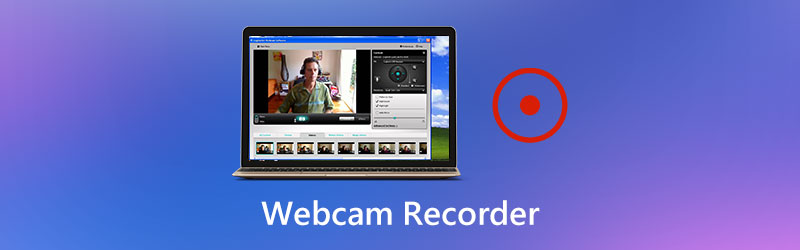
Neyse ki, internette web kamerası videosunu kolaylıkla kaydetmenize yardımcı olabilecek çok sayıda web kamerası video kaydedici bulunmaktadır. Hangisini kullanmanız gerektiğini bilmiyorsanız, bu yazıda, aralarından seçim yapabileceğiniz ücretsiz olanlar da dahil olmak üzere en iyi 5 web kamerası kaydediciyi paylaşmak istiyoruz.

- Bölüm 1. PC ve Mac için En İyi Web Kamerası Kaydedici
- Bölüm 2. Açık Kaynak Web Kamerası Kaydedici - OBS
- Bölüm 3. Ücretsiz Web Kamerası Kaydedici - Ücretsiz Çevrimiçi Ekran Kaydedici
- Bölüm 4. Mac için Varsayılan Web Kamerası Kaydedici - QuickTime Player
- Bölüm 5. Ücretli Web Kamerası Video Kaydedici - Camtasia
- Bölüm 6. Web Kamerası Kaydediciyle İlgili SSS
Bölüm 1. PC ve Mac için En İyi Web Kamerası Kaydedici
Bir video kaydetmek veya bir web kamerasından kendi yüzünüzü yakalamak için iyi bir web kamerası kaydediciye ihtiyacınız vardır. Burada popüler web kamerası ve video konferans kayıt yazılımını şiddetle tavsiye ediyoruz. Ekran kaydedicisi senin için. Bu web kamerası kaydedici, bilgisayarda gerçekleşen tüm etkinlikleri yüksek kalitede yakalama özelliğine sahiptir. Hem Windows 10/8/7 PC hem de Mac'te bir web kamerası videosu kaydetmenize olanak tanır.
- Web kamerası videolarını ve diğer video konferansları 4K'ya kadar yüksek kalitede kaydedin.
- Video akışı, toplantılar, 2B / 3B oyun, aramalar ve daha fazlası gibi tüm etkinlikleri yakalayın.
- Tüm ekranı, özel bölgeyi veya belirli bir pencereyi içeren bir web kamerası videosu kaydedin.
- Web kamerasından web kamerası yakalayın ve mikrofondan ve sistem sesinden ses kaydedin.
- Güçlü düzenleme özellikleri ve gelişmiş hızlandırma teknolojisi.

Bir web kamerası videosu nasıl kaydedilir
Aşama 1: Bir web kamerası videosu kaydetmek istediğinizde, önce bu güçlü web kamerası kaydediciyi ücretsiz indirmeli ve bilgisayarınıza yüklemelisiniz. Doğru sürümü seçebilir ve ardından indirme düğmesine çift tıklayabilirsiniz.
Adım 2: Bu web kamerası kaydedicinin ana arayüzüne girdiğinizde, Video Kaydedici web kamerası videonuzu kaydetme özelliği.

Aşama 3: Sonraki Video Kaydedici penceresinde, video ve ses kayıt ayarlarını yapmanıza izin verilir.

Kaydetmek istediğiniz videoya göre ekran kayıt alanını özgürce özelleştirebilirsiniz. Ek olarak, ihtiyacınıza bağlı olarak ses parçasını Sistem Sesi, Mikrofon veya her ikisinden de kaydetmenize izin verilir. Burada açmalısınız Web kamerası yüzünüzü çekme seçeneği.
4. adım: Artık basitçe KAYIT Web kamerası video kaydını başlatmak için düğmesine basın. Kayıt işlemi sırasında, ihtiyacınıza göre serbestçe duraklatabilir, yeniden başlatabilir veya durdurabilirsiniz.
Adım 5: Web kamerası kaydından sonra, yakalanan web kamerası videosunu doğrudan önizleyebilirsiniz. Üstelik yukarıda da bahsedildiği gibi bazı temel düzenleme özellikleri bu webcam kaydedicide tasarlanmıştır. Web kamerası videosunu düzenleyebilir ve ardından Kayıt etmek Bilgisayarınıza kaydetmek için düğmesine basın.
Kaydedilen web kamerası videosu otomatik olarak şuraya kaydedilecektir: MP4 biçim. Başka bir çıktı biçimini tercih ederseniz, Kayıt ayarı icon ve enter Tercihler değiştirmek için pencere.

Yalnızca web kamerası videolarını kaydetmekle kalmaz, aynı zamanda GTA gibi oyun kaydı, Pokemon vb.
Bölüm 2. Açık Kaynak Web Kamerası Kaydedici - Açık Yayıncı Yazılımı
Açık Yayıncı Yazılımı (OBS) bilgisayar ekranınızda görüntülenen her şeyi yakalamanıza izin veren popüler bir video kayıt aracıdır. Bu ücretsiz ve açık kaynaklı web kamerası kaydedici temel olarak web kamerası kaydı, video kaydı ve canlı yayın için tasarlanmıştır.

Bu web kamerası video kaydedici Windows, Mac ve Linux ile uyumludur. Web kamerası video kaydınızın uzunluğunda herhangi bir sınırlama yoktur. İhtiyacınıza göre video konferansınızı tam ekran veya seçilen alan ile yakalamanızı sağlar. Kayıt özelliğinin yanı sıra, OBS size Twitch, YouTube, Facebook Live ve daha fazlasında video akışını destekleyen harika bir canlı yayın hizmeti sunar.
Bazı kullanıcılar bunu bildirdi OBS kodlama aşırı yüklenmiş ve işte bunun çözümleri.
Bölüm 3. Ücretsiz Web Kamerası Kaydedici - Ücretsiz Çevrimiçi Ekran Kaydedici
Bir web kamerası videosu kaydetmek için bazı çevrimiçi kayıt araçlarına da güvenebilirsiniz. Burada size kullanımı kolay Ücretsiz Çevrimiçi Ekran Kaydedici tüm çevrimiçi toplantıları ve video konferansları yüksek kalitede yakalamak için. Web kamerası videolarınızı onunla Chrome, Safari, IE, Firefox ve daha fazlası gibi sık kullanılan herhangi bir tarayıcıya kolayca kaydedebilirsiniz.
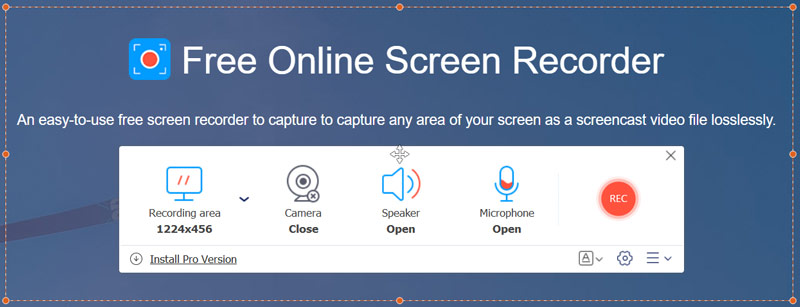
Ücretsiz Çevrimiçi Ekran Kaydedici, bilgisayar ekranınızın herhangi bir bölümünü kolaylıkla yakalamanıza olanak tanır. Ekranda görüntülenen her şeyi özgürce yakalamak için ücretsiz bir web kamerası kaydedici olarak çalışabilir. Bilmeniz gereken bir şey, bu ücretsiz web kamerası video kaydedicinin herhangi bir düzenleme özelliği taşımadığıdır.
Bölüm 4. Mac için Varsayılan Web Kamerası Kaydedici - QuickTime Player
QuickTime Player, Mac kullanıcıları için resmi medya oynatıcıdır. Bu yerleşik macOS uygulaması, Mac ekranınızı kolaylıkla yakalamanıza yardımcı olabilecek harika bir ekran kayıt özelliği de taşır. Filigran veya kayıt süresi sınırı olmadan bir web kamerası videosu kaydetmenizi sağlar. Daha da önemlisi, bu ücretsiz web kamerası kaydedici, Mac'te size istikrarlı ve yüksek kaliteli bir ekran kaydı deneyimi sunabilir.

QuickTime Player'ı açıp ardından Yeni Ekran Kaydı web kamerası kayıt özelliğine erişim seçeneği. Tam ekran veya özel bölgeli web kamerası videoları çekmenize olanak tanır. Bu web kamerası kaydedici, kırpma, bölme, çevirme ve daha fazlası gibi bazı temel düzenleme işlevleriyle donatılmıştır.
Bölüm 5. Ücretli Web Kamerası Video Kaydedici - Camtasia
Camtasia size yardımcı olabilecek ücretli ve güçlü bir ekran kaydedici ve düzenleyicidir web kamerası videoları kaydet bilgisayarda. Windows PC ve Mac'te video kaydetmenin ve oluşturmanın basit bir yolunu sağlar. Bu web kamerası video kaydedici, web kamerası kaydetmenize ve videonuza kişisel bir dokunuş eklemenize olanak tanır.
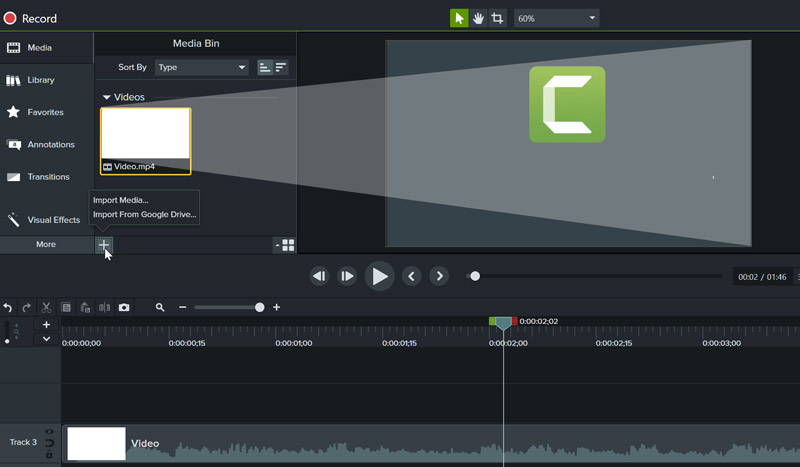
Camtasia, bazı temel kayıt özelliklerini denemek için ücretsiz bir deneme sunar. Ancak birçok harika özellik ve düzenleme işlevi yalnızca ücretli sürümünde kullanılabilir. Tek seferlik ücret şimdilik $249.99'dur.
Daha fazlasını almak için bu gönderiyi kontrol edin Camtasia alternatifleri.
Bölüm 6. Web Kamerası Kaydediciyle İlgili SSS
Soru 1. Zoom'a bir web kamerası videosu nasıl kaydedilir?
Bir Zoom sunucusu iseniz, kolaylıkla bir web kamerası videosu veya bir Yakınlaştırma toplantısını yakalayın platformunda. Web kamerası video içeriğini otomatik olarak kaydetmek için bir otomatik kayıt da ayarlayabilirsiniz.
Soru 2. Web kameramın her zaman kayıt yapmasını nasıl sağlayabilirim?
Her zaman bir web kamerası kaydetmek için Vidmore Screen Recorder'ı kullanabilirsiniz. Sürücü depolama alanınız dolu olduğu sürece kayıt yapabilir.
Soru 3. Çevrimiçi bir toplantı nasıl kaydedilir?
Çevrimiçi bir toplantı kaydetmeniz gerektiğinde, yukarıda paylaştığımız herhangi bir video kaydediciye güvenebilirsiniz.
Sonuç
Esas olarak hakkında konuştuk web kamerası kaydedici bu yazıda. Aralarından seçim yapmanız için 5 harika web kamerası video kaydedici önerilir. Her birinin bazı temel özelliklerini edinebilir ve ardından seçiminizi yapabilirsiniz. İster daha sonra kendi referansınız için bir web kamerası videosu kaydetmek ister başkalarıyla paylaşmak isteyin, bunu yapmak için tercih ettiğiniz web kamerası kaydediciyi seçebilirsiniz.


